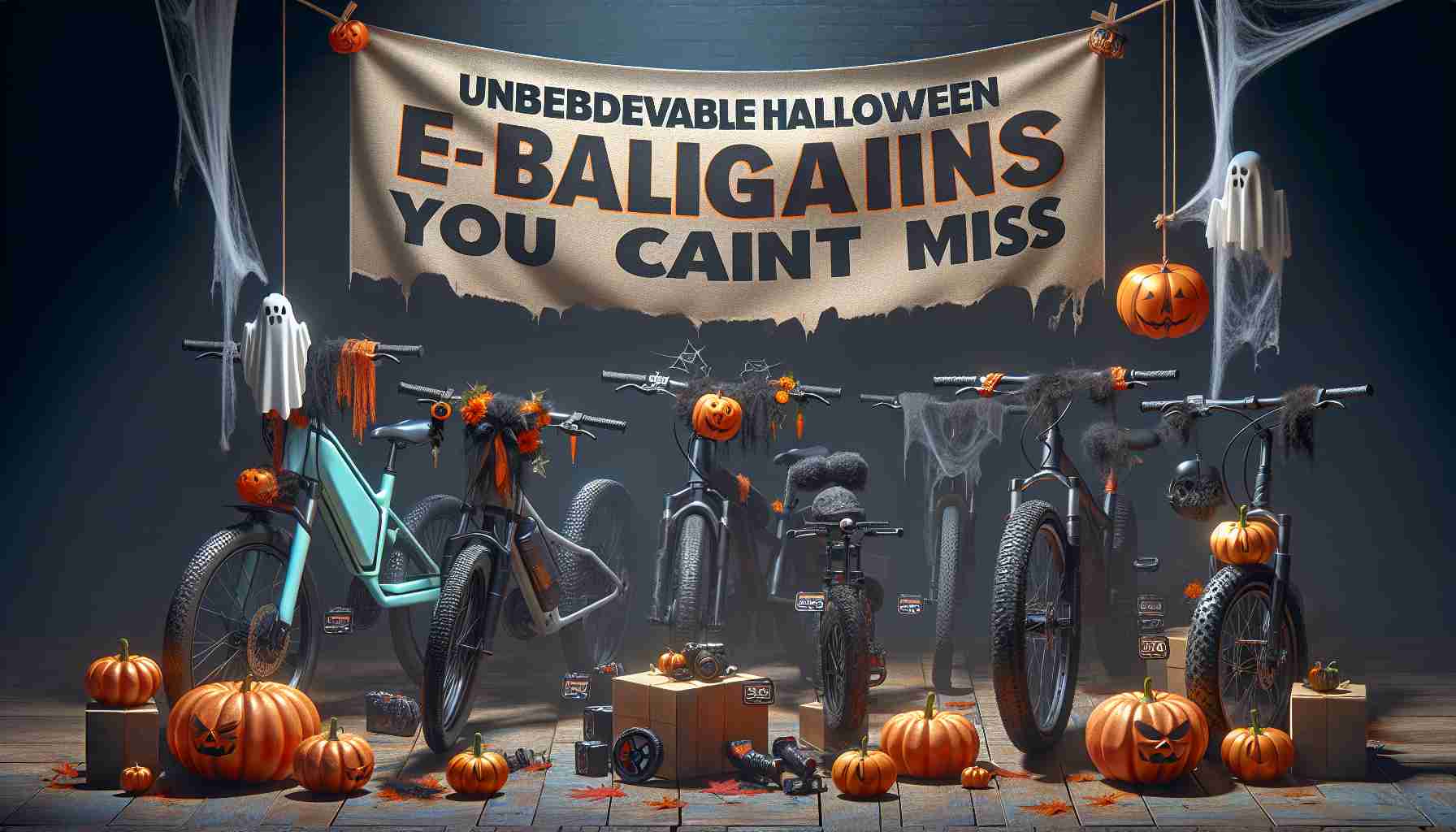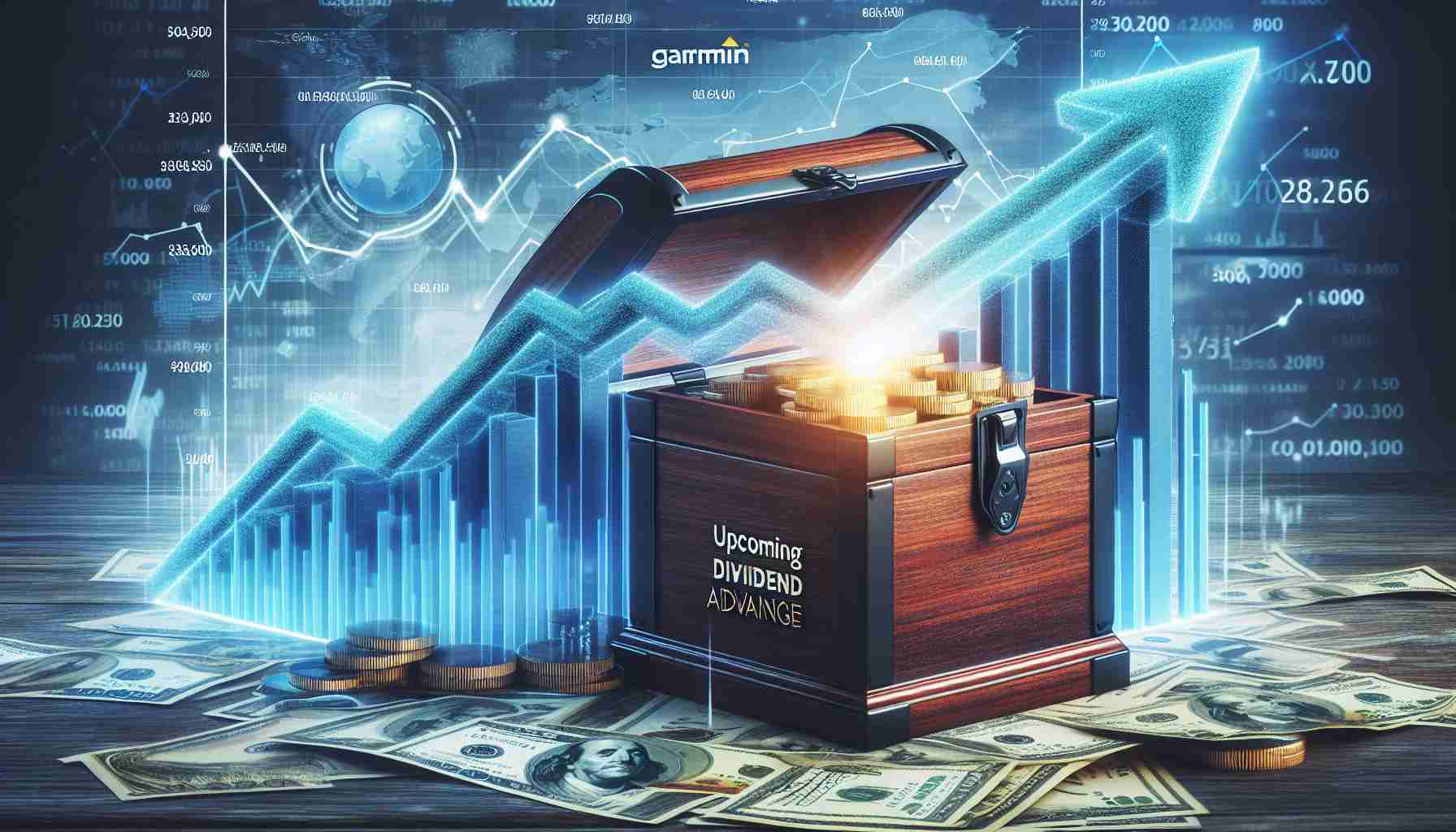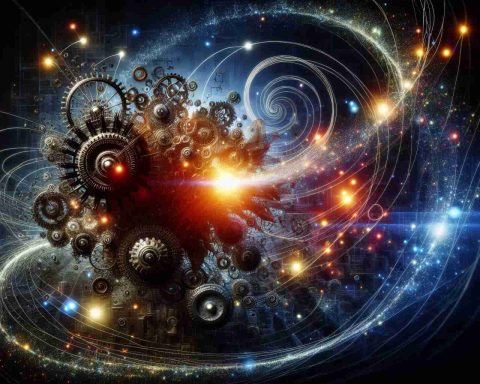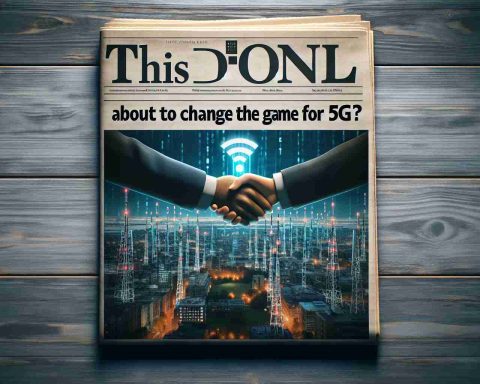Copiar e colar conteúdo em um MacBook é uma habilidade incrivelmente útil. Essa função está disponível na maioria dos computadores e os MacBooks não são exceção. Neste artigo, você aprenderá como copiar e colar texto, arquivos e outros elementos em um MacBook.
Métodos para copiar e colar texto
Para copiar texto em um MacBook, siga os seguintes passos:
1. Selecione o texto que deseja copiar. Você pode fazer isso segurando o botão esquerdo do mouse e arrastando o cursor sobre o texto desejado.
2. Pressione a combinação de teclas Command+C. Alternativamente, você pode clicar com o botão direito e selecionar a opção “Copiar”.
Para colar o texto copiado, siga as seguintes instruções:
1. Posicione o cursor onde deseja colar o texto copiado.
2. Pressione a combinação de teclas Command+V. Você também pode clicar com o botão direito e selecionar a opção “Colar”.
Copiando e colando arquivos
Copiar e colar arquivos em um MacBook é tão fácil quanto copiar e colar texto. Veja como fazer:
1. Selecione o arquivo que deseja copiar. Você pode fazer isso clicando com o botão direito no arquivo e selecionando a opção “Copiar” ou usando a combinação de teclas Command+C.
2. Vá até o local onde deseja colar o arquivo.
3. Cole o arquivo copiado clicando com o botão direito e selecionando a opção “Colar” ou usando a combinação de teclas Command+V.
FAQ
Pergunta: Posso copiar e colar imagens em um MacBook?
Resposta: Sim, você pode copiar e colar imagens em um MacBook da mesma forma que faz com os arquivos de texto. Selecione a imagem, copie-a e cole-a no local desejado.
Pergunta: Os itens copiados são armazenados na área de transferência?
Resposta: Sim, os itens copiados são armazenados na área de transferência do sistema e podem ser acessados para colagem mesmo após fechar o aplicativo.
Pergunta: Posso copiar e colar formatação de texto?
Resposta: Sim, você pode copiar e colar a formatação de texto em um MacBook. Basta selecionar o texto juntamente com a formatação, copiar e colar em um novo local.
Com essas informações, usar a função de copiar e colar em um MacBook deve ser fácil e conveniente para você. Lembre-se de que os mesmos princípios podem ser aplicados a outras aplicações em seu Mac.